輕易部署Whitebox方案!SDN網絡架構詳解
輕易部署 Whitebox 方案!SDN 網絡架構詳解
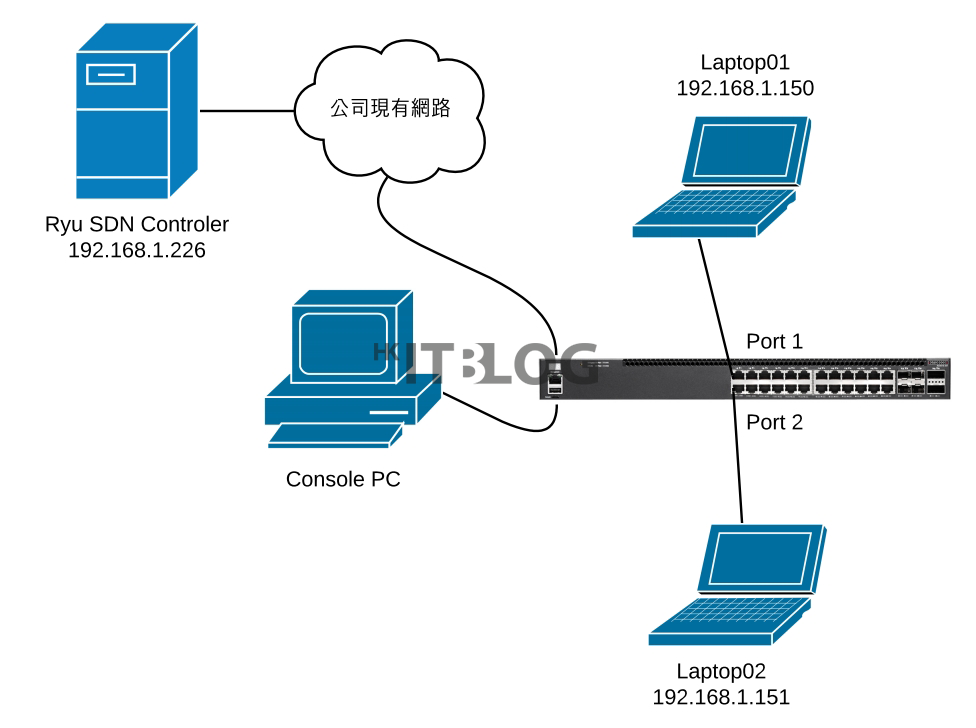
圖 4_ SDN 網路圖表
如圖 4 所示其實是一個很簡單的 SDN 網路圖表,Edge-Core AS4610-30T 的左方有兩個埠口,上方是一個 Management Port 與公司現有網路連接,公司內部大多會有 DHCP 伺服器,籍此能夠取得 DHCP 派過來的網路位置,管理員便能使用 SSH 或 Telnet 作管理用途。而下方就是 Micro USB Console Port,一開始管理員一定需要直接插入 Micro USB 終端線,並經由 PuTTY 的 Serial 進行連線,進入後便能知道從 DHCP 取得的網路位置,從而利用 PuTTY 登入作管理用途。
Edge-Core AS4610-30T 交換器的 Port 1 連接著 Laptop01,其網路位置是 192.168.1.10,以及 Port 2 連接著Laptop 02,其網路位置是 192.168.1.20。因為 PicaOS 可給我們選擇使用傳統 Layer2/Layer3 或 OpenFlow 模式,當選擇了 OpenFlow 模式後,其 Port 1 與 Port 2 預設是不啟動的,而前方訊號燈也是不亮起來的,需籍由 OpenFlow 指令 ovs-vsctl add-br 建立橋接網路卡,然後使用 ovs-vsctl add-port 將 Port 1 與 Port 2 加入橋接網路卡之中,兩個 Ports 即時能夠啟動,但是Laptop01 與Laptop02 還是不能溝通的。
早前教了大家使用了 Floodlight SDN Controller,今次教大家安裝及使用 Ryu SDN Controller,筆者於 VMware Workstation 11 安裝 Ubuntu 14.04.4 TLS 來測試 Ryu SDN Controller,虛擬化資源分配為 vCPU 1 Core、vRAM 2GB 和 20 GB 硬碟,而其位置是位於現有網路之中擔任中央管理角色分配 Flow 規則給 Edge-Core AS4610-30T 交換器。這示範最終測試目的是於 Ryu SDN Controller 分配一條雙向 Flow 給 Edge-Core AS4610-30T,而這兩條 Flow 規則是關於經由 Port 1 傳送封包去 Port 2 及 Port 2 傳送封包去 Port 1,令Laptop01 與Laptop02 能夠互相溝通,籍此大家更能深入了解 Flow 規則能夠控制 Port 來傳送封包。
待續…
以上資訊由www.hkitblog.com提供

